4種實現WordPress表格的方法,史上最全!
在做網站的時候,很多時候會用到wordpress表格,今天就來講下4種方法在網站上面加上wordpress表格
1. 最簡單的方法 - 複製excel表格然後貼上在wordpress頁面
這種方法適合很簡單的表格,最好是2列的,優點是簡單,直接複製貼上即可,短板就是表格很素,一點也不cool
方法如下
在excel編輯好表格之後,選中表格,並複製(多餘的空格不要複製)
然後貼上到WP網站需要貼上頁面後臺位置,以AVADA主題為例,一般是貼上到text block這個element裡面,注意一定要貼上在編輯器的visual模式下,如下圖
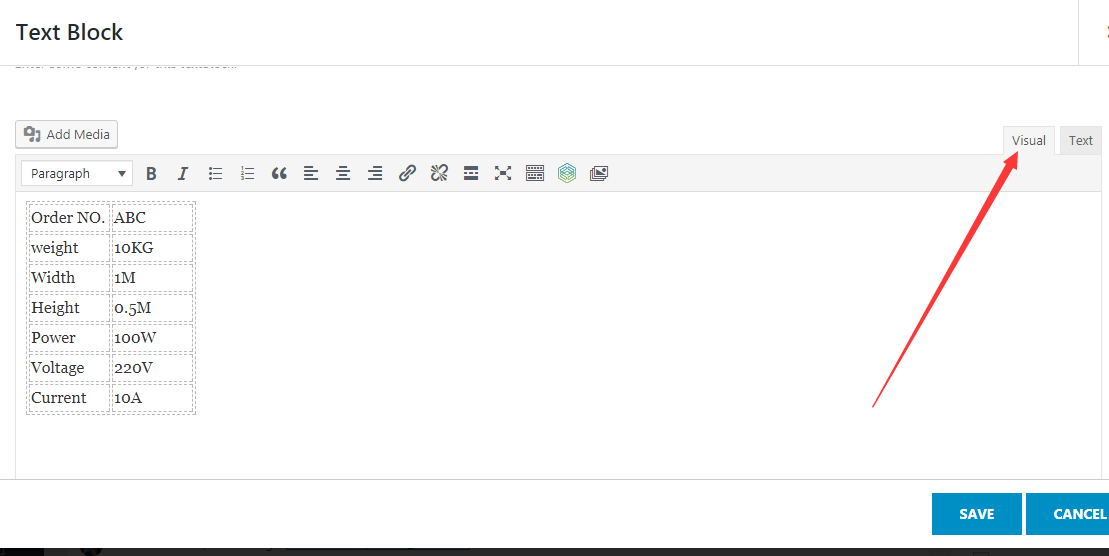
儲存,update之後 ,重新整理前臺頁面,可以看到表格了,不過沒有邊框,文字也不居中,如下圖
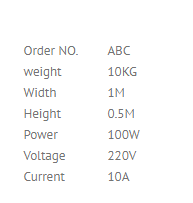
需要加一些css程式碼來設定邊框和文字居中,如下
td,tr{border:1px solid #eee;text-align:center;padding:10px;}
將以上程式碼加到網站後臺-AVADA-theme options - custom css 中,然後儲存。再重新整理前臺,就可以看到好看多了
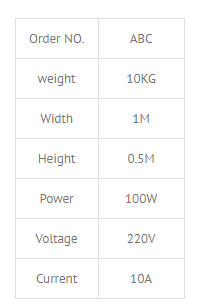
其他操作
把表格中的文字加粗或加連結等操作,先選中文字,再進行加粗等操作,非常簡單。
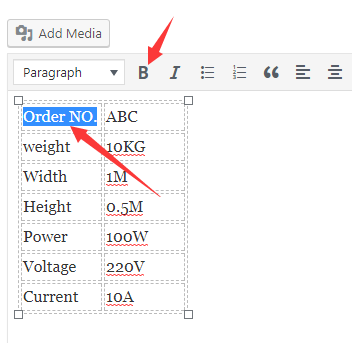
注意:有的人會問,為什麼後臺那裡是雙虛線,而前臺是實線,不一樣。原因是前後臺就是顯示不一樣,不用研究這個問題,你只要保證前臺是你想要的效果就行了,後臺怎麼樣一點也不重要!
另外,還有人做WP頁面,喜歡點預覽查,不喜歡Publish或update檢視,這個操作也不對。有的時候網站有Bug,預覽跟實際的顯示結果是不一樣的,切記!
2. tablepress外掛實現wp網站表格
tablepress是一個德國小夥子研發的,直接匯入excel表格來實現。它的基礎功能是可以免費使用,但是如果要包含網站響應式功能,就必須購買付費外掛。要不要購買看你自己。
注意:tablepress不適合有合併單元格的表格,因為操作太複雜。由於免費版本不含響應式的功能,如果想免費使用又想保證手機端能相容的話,最好把表格做的簡單一點再上傳(最好只有2列)。
方法如下
先安裝和啟用,下面這一個外掛就沒錯
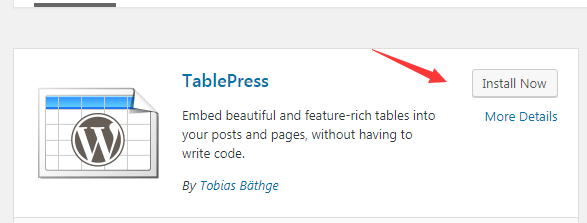
然後在wp後臺左側選單就可以看到tablepress了,點選import a table,匯入你準備好的EXCEL表格檔案,記住,它只讀取第一個excel表的內容。
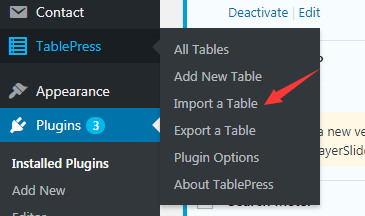
選擇好你的excel檔案和檔案格式,點選import上傳
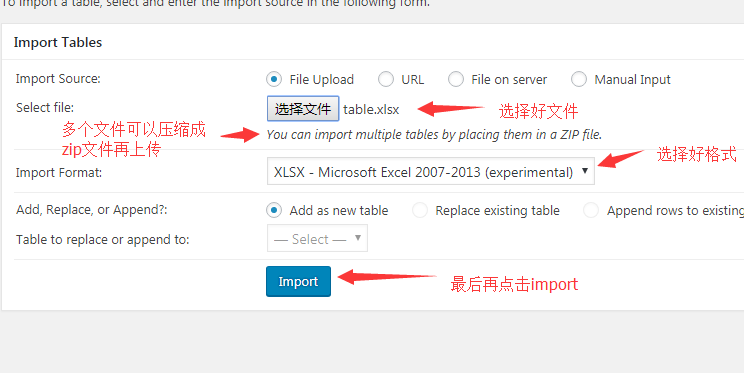
上傳完後,自動跳轉到這個表格的編輯頁面,往下翻,找到Features of the DataTables JavaScript library這一項選單,把下面的勾全部去掉, 這些都是沒用的功能,然後save changes,
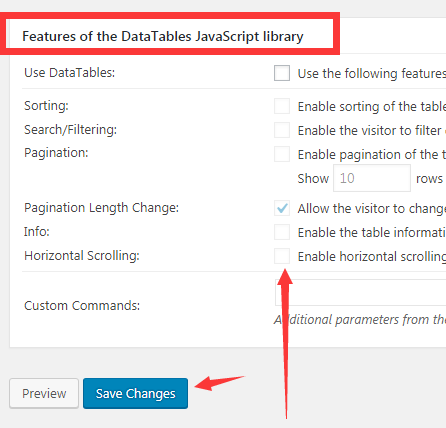
然後翻到頁面上面,複製這個shortcode,當然,也可以點選wp左側選單-tablepress - all tables裡面,查看錶格的shortcode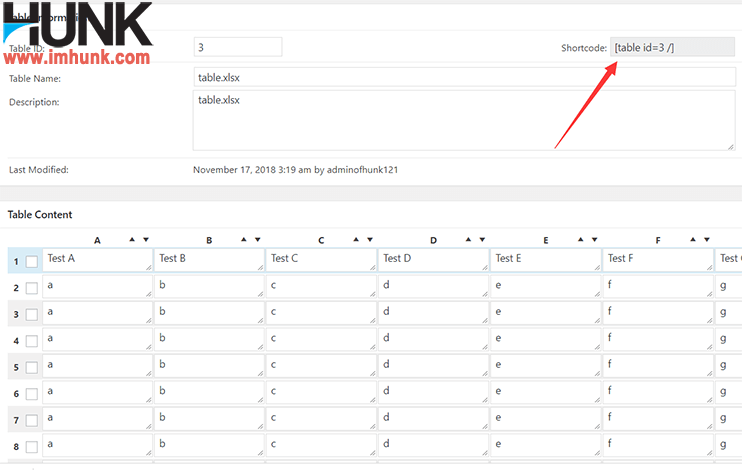
然後把shortcode貼上在頁面的text block中,儲存後,update頁面,再重新整理前臺
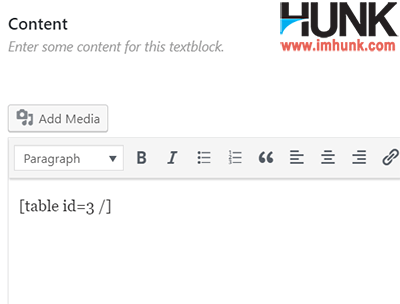
就可以在前臺看到表格了,這個看起來很cool,為什麼左下角有一個edit呢,是因為我已經登入了網站,所以它有這個提示。如果是訪客,是看不到這個edit的。
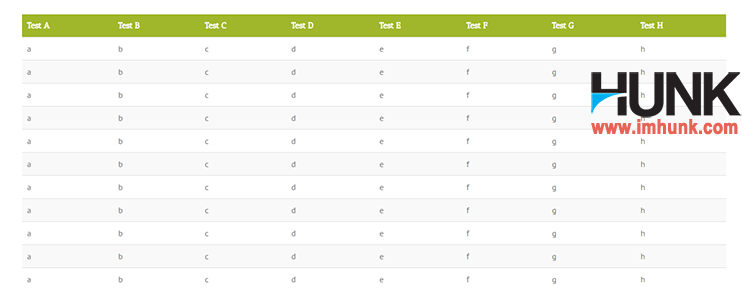
可以看下手機上面的以上兩種方法的效果,在手機端上還是很友好的顯示的。所以儘量把表格弄簡單一點,特別是把列控制在2列,行數可以不限。這樣,就可以自動的相容在手機上顯示。
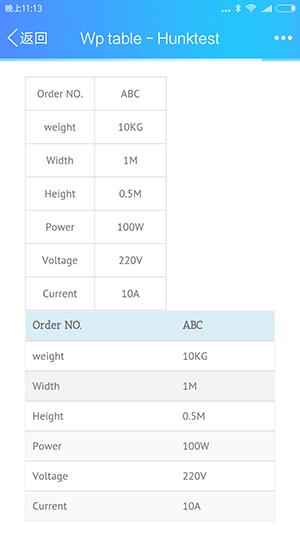
3. 在第三方網站上實現wordpress表格
這種方法適合比較複雜的表格,並且帶響應式功能,而且可以對錶格進行美化。
操作方法如下
先複製做好的excel表格
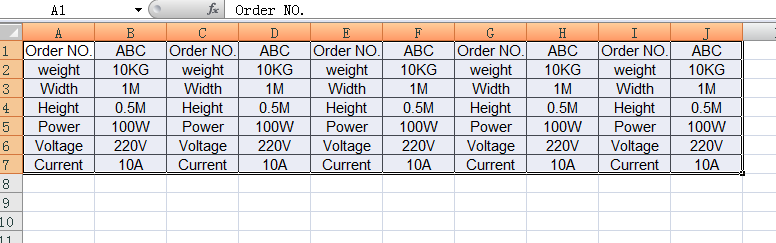
然後點選file - paste more data,在彈出的視窗中貼上表格
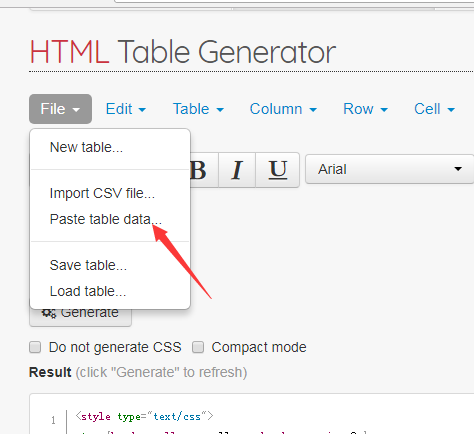
貼上完以後,再點選Load

就可以看到表格已經匯入了
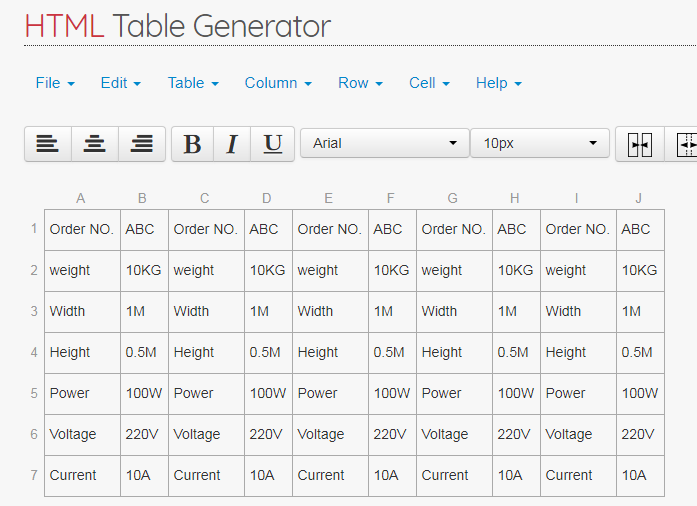
然後選中最上面一行,方法是點選第一個單元格,按住左鍵,往右拖
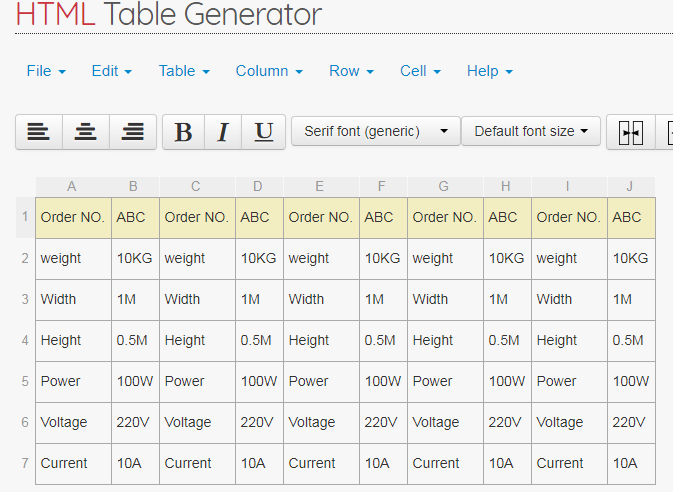
然後點選右圖選單中的背景色,選擇一種背景色
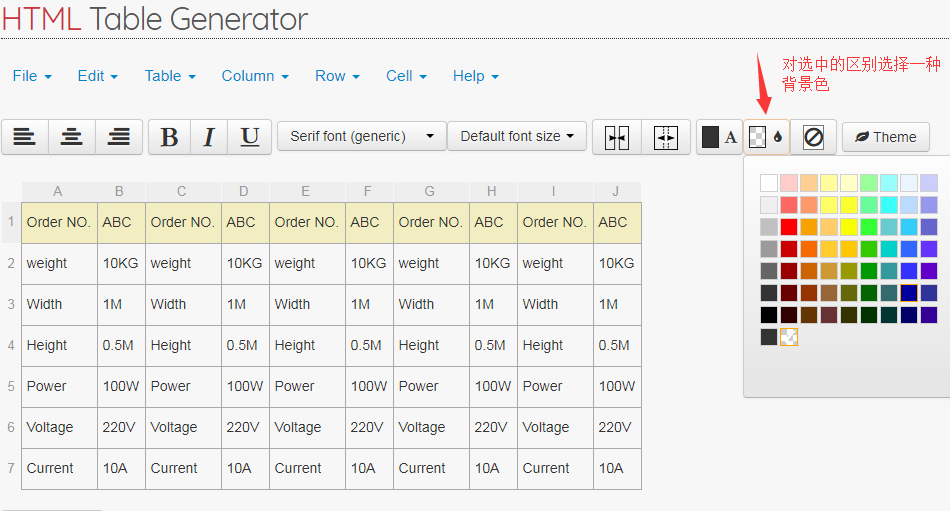
然後點選文字顏色,將它變成白色,這樣比較諧調
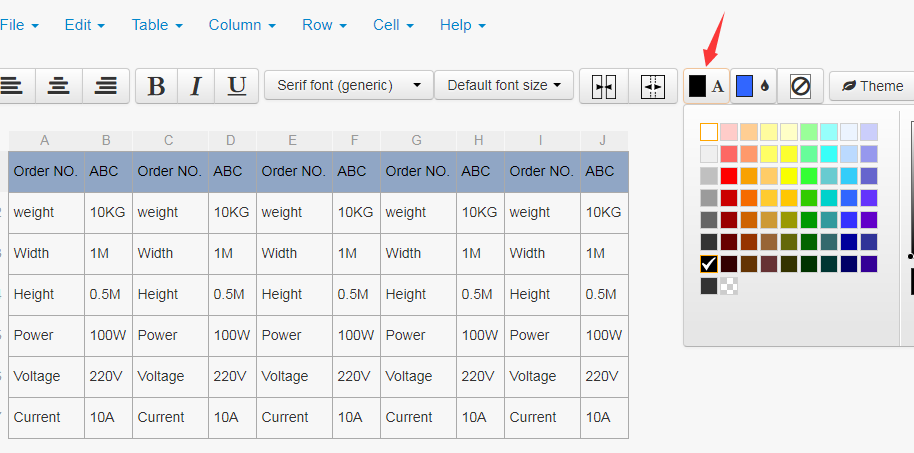
最後的效果如下。當然,其他的功能都可以使用,方法差不多,可以自己去摸索。
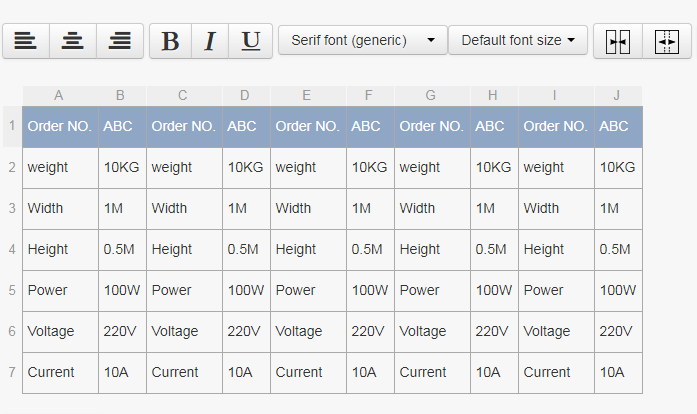
做好表格後,點選表格下面的generate按鈕,然後再點選extra options裡面,點選make the able responsive,給表格加上響應式功能。
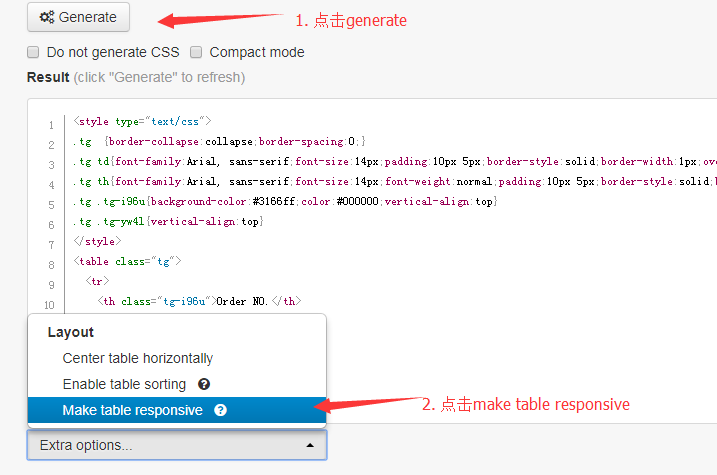
然後選擇如下圖部分的程式碼,並複製,切記一模一樣的位置,不要多也不要少(即<style>和</style>之間的所有程式碼)
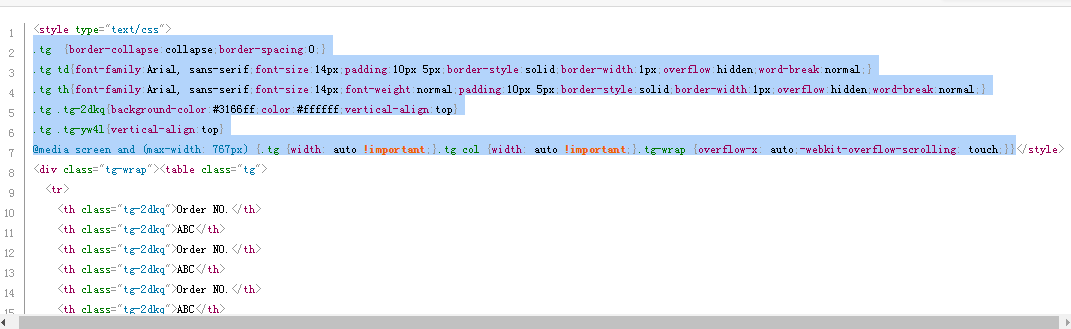
然後到wp後臺-avada- theme options - custom css中,另起一行,貼上上面複製的程式碼,並儲存。
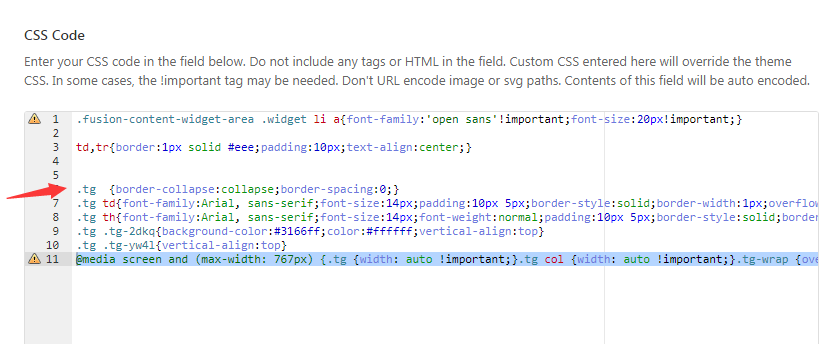
然後再到這個頁面的程式碼框中,複製如圖所示的剩下的所有程式碼(拖到底再複製)
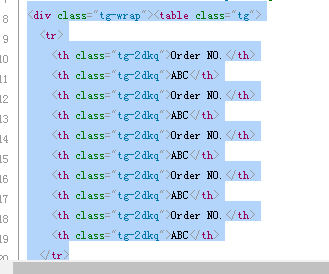
再到需要放程式碼的text block中,visual模式下,貼上程式碼 ,儲存。
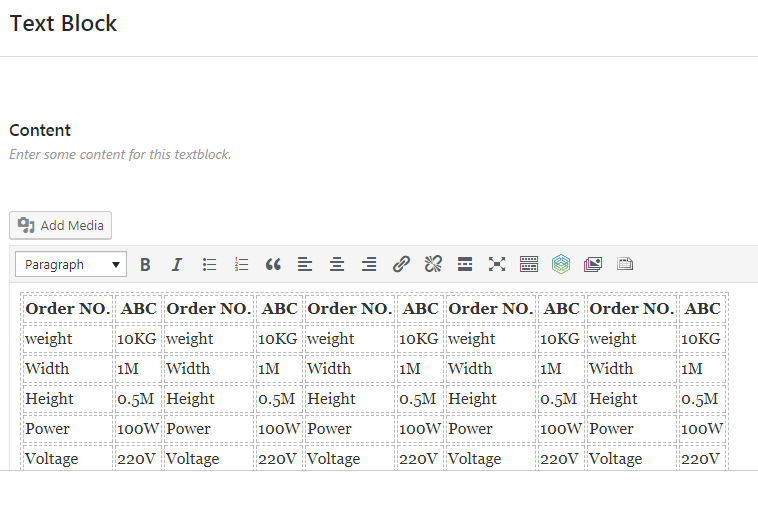
重新整理前臺,就可以看到效果出來了。
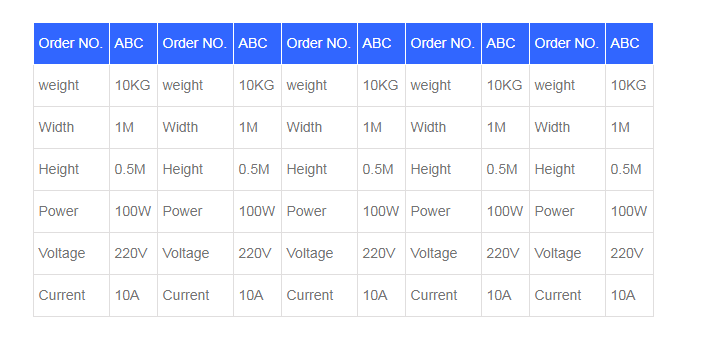
4. 最直接的方法,擷取表格的圖片上傳
這種方法適用於任何表格,特別是複雜的表格,缺點就是表格內容不能選擇和複製
方法也簡單,先做好表格,並編輯好樣式,然後用QQ截圖(快捷鍵CTRL+ALT+A),把表格擷取然後儲存為英文名字的圖片
再上傳到media中,並在text block中插入圖片(注意在插入頁面選擇圖片的size為full size)即可。最終效果如下
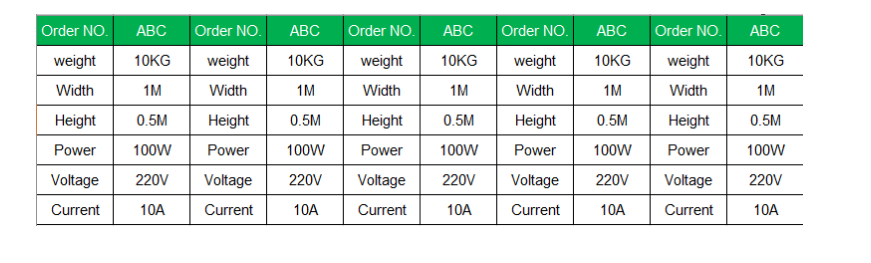
以上就是4種實現Wordpress表格的方法,你可以根據實際情況選擇不同的方法來操作。原則就是把表格編輯成越簡單越好,這樣不僅好操作,還好排版。
